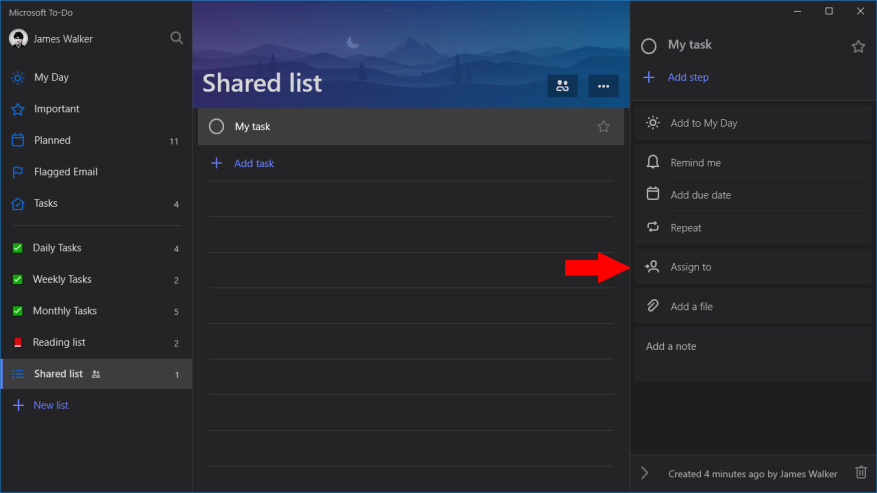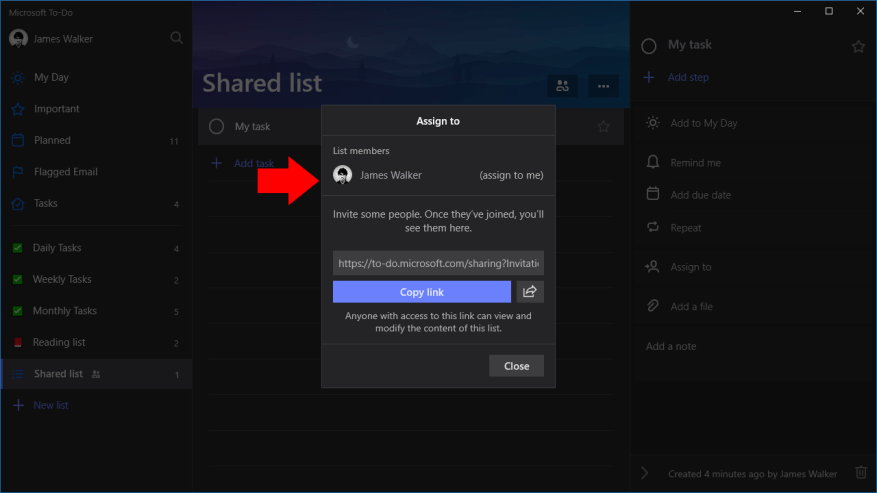O Microsoft To-Do agora oferece suporte à atribuição de tarefas para todos os usuários, o que permite atribuir itens individuais a usuários em listas compartilhadas. Normalmente, essa funcionalidade seria usada para indicar a pessoa responsável por uma tarefa específica.
Para usar atribuições de tarefas, você precisará ter uma lista compartilhada no To-Do. Você pode seguir nosso guia dedicado para começar a usar uma lista compartilhada para seus usuários. Depois de criar sua lista e adicionar alguns usuários, você estará pronto para atribuir suas tarefas a eles!
Selecione qualquer tarefa na lista para abrir seu painel de detalhes. Em seguida, clique no botão “Atribuir a” para abrir o painel pop-up de atribuição. Aqui, você verá todos os usuários que têm acesso à lista. Clique no nome deles para atribuir a tarefa a eles. Você também pode atribuir a tarefa a si mesmo ou compartilhar o link da lista novamente para convidar um novo usuário.
Depois de atribuir a tarefa, o nome da pessoa aparecerá no painel de detalhes da tarefa. Você também verá a foto do perfil deles na lista de tarefas principal, para que possa ver rapidamente quem está trabalhando em cada item. Para alterar ou remover o responsável, basta clicar no nome dele no painel de detalhes para voltar ao prompt “Atribuir a”.
Perguntas frequentes
Como atribuir uma tarefa a um usuário?
Clique em Atribuir tarefa. Na caixa Para, insira um nome ou um endereço de e-mail. Insira Assunto, Data de início e Data de vencimento. Se desejar que a tarefa seja repetida, clique em Recorrência, selecione as opções desejadas e clique em OK.
Como atribuir e acompanhar tarefas?
Atribuir e acompanhar tarefas. 1 Na barra de navegação, clique em Tarefas e, em seguida, clique em Nova tarefa ou abra uma tarefa existente. 2 Clique em Atribuir tarefa. 3 Na caixa Para, digite um nome ou endereço de e-mail. 4 Insira Assunto, Data de início e Data de vencimento. 5 Se desejar que a tarefa seja repetida, clique em Recorrência, selecione as opções desejadas e clique em OK. 6 Clique em Enviar.
Posso atribuir tarefas a várias pessoas ou equipes inteiras?
Você pode atribuir várias pessoas e até equipes inteiras usando a Coluna Pessoas: Quando uma tarefa é atribuída, o colega de equipe a quem ela foi atribuída receberá uma notificação de sino para que eles estejam sempre atualizados com suas responsabilidades! Os usuários também podem optar por receber notificações por e-mail. Posso atribuir tarefas a usuários que não estão na minha conta?
Como criar e gerenciar tarefas?
As tarefas ajudam a rastrear as coisas que você precisa fazer. Você também pode atribuir tarefas a outras pessoas. Na barra de navegação, clique em Tarefas e clique em Nova Tarefa ou abra uma tarefa existente. Atalho de teclado Para criar uma tarefa, pressione Ctrl+Shift+K. Clique em Atribuir tarefa. Na caixa Para, insira um nome ou um endereço de e-mail. Insira Assunto, Data de início e Data de vencimento.
Como atribuo tarefas a vários usuários de uma só vez?
Selecione qualquer tarefa na lista para abrir seu painel de detalhes. Em seguida, clique no botão “Atribuir a” para abrir o painel pop-up de atribuição. Aqui, você verá todos os usuários que têm acesso à lista. Clique no nome deles para atribuir a tarefa a eles.
Como associo uma tarefa ou evento a um usuário ativo?
Navegue até o registro ao qual deseja associar a tarefa. Clique em Nova tarefa ou Novo evento na lista relacionada ‘Atividades abertas’. Insira um usuário ativo no campo ‘Atribuído a’. Clique em Editar na Tarefa ou Evento. Insira um usuário ativo no campo ‘Atribuído a’.
Como atribuo um membro do plano a uma tarefa?
Você pode atribuir alguém ao criar uma tarefa. Adicione um nome de tarefa e selecione Atribuir para escolher um membro do plano na lista. Se a pessoa certa não estiver listada, digite um nome ou endereço de e-mail na caixa de pesquisa para adicionar alguém novo.
Como atribuo uma tarefa no Microsoft to-do?
Para atribuir uma tarefa no Microsoft To-Do: Clique em uma tarefa. Clique em “Atribuir a” no painel de detalhes da tarefa. Clique no nome do usuário ao qual atribuir a tarefa.
Como atribuir e rastrear tarefas no AutoCAD?
Atribuir e acompanhar tarefas 1 Na barra de navegação, clique em Tarefas e, em seguida, clique em Nova tarefa ou abra uma tarefa existente. … 2 Clique em Atribuir tarefa.3 Na caixa Para, digite um nome ou endereço de e-mail. 4 Insira Assunto, Data de início e Data de vencimento. 5 Se desejar que a tarefa seja repetida, clique em Recorrência, selecione as opções desejadas e clique em OK. 6 Clique em Enviar. …
Como faço para acompanhar as tarefas que atribuí?
Há três maneiras de rastrear as tarefas que você atribuiu a outras pessoas: Manter automaticamente cópias das tarefas que você atribui e receber relatórios de status automatizados No menu Ferramentas, clique em Opções. Clique em Opções de tarefa. Marque a caixa de seleção Manter cópias atualizadas das tarefas atribuídas na minha lista de tarefas.
É possível atribuir uma tarefa como um grupo?
Atualmente, a Tarefa é atribuída como um grupo e é marcada como concluída assim que uma pessoa indica a conclusão. A única maneira de fazer isso atualmente é copiar a tarefa para cada indivíduo.
Como atribuo várias pessoas a uma tarefa?
Você pode atribuir várias pessoas e até equipes inteiras usando a Coluna Pessoas: Quando uma tarefa é atribuída, o colega de equipe a quem ela foi atribuída receberá uma notificação de sino para que eles estejam sempre atualizados com suas responsabilidades! Os usuários também podem optar por receber notificações por e-mail.